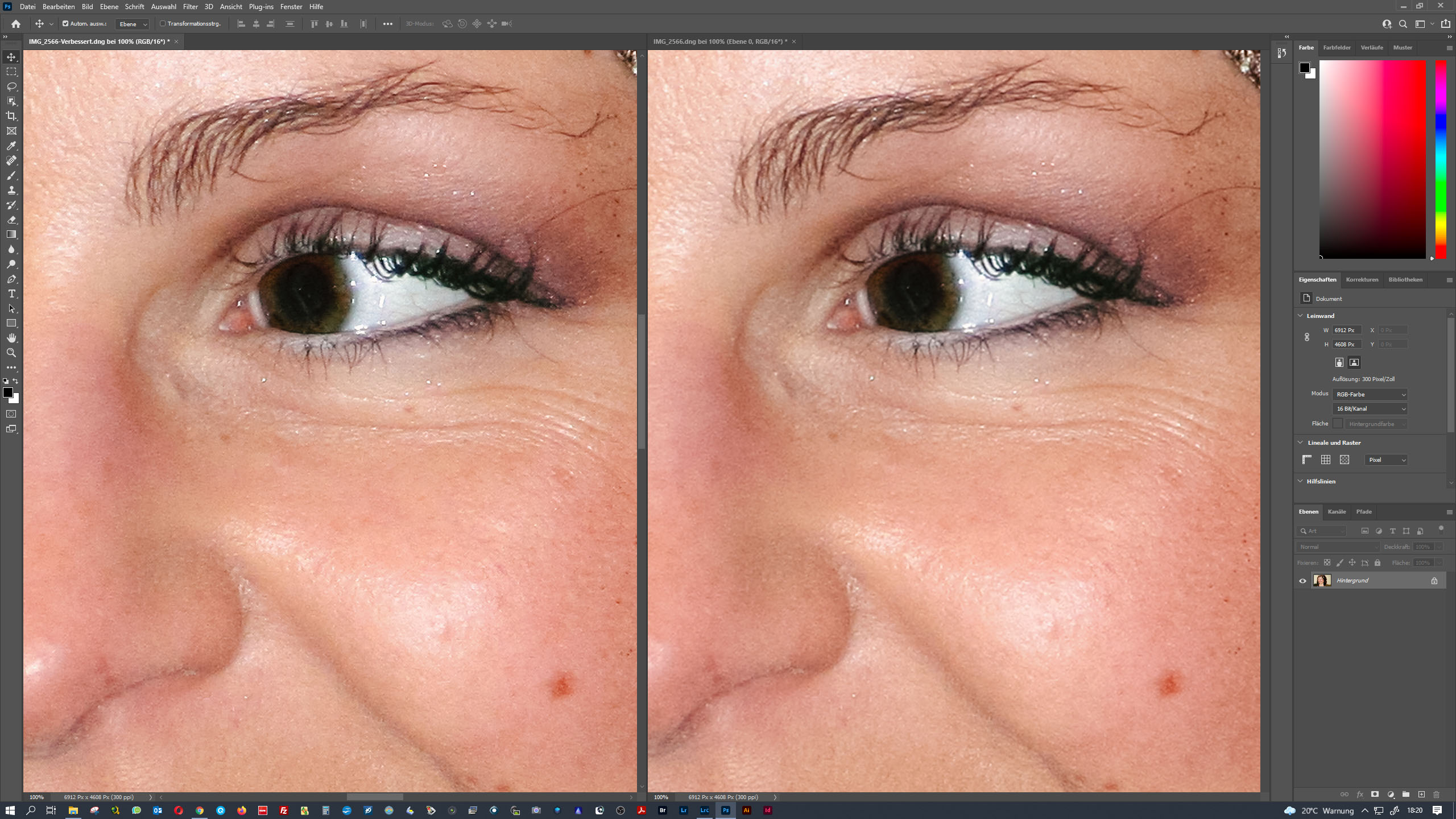SUPER-AUFLÖSUNG MIT PHOTOSHOP

Photoshop von Adobe ist der Platzhirsch auf dem Markt der Bildbearbeitungsprogramme, aber viele zeitgemäße Funktionen findet oder fand man bisher nur bei anderen Anbietern von PC- oder Handy-Apps.
Seit Jahren werden Gesichter am Handy per Klick geschminkt, gepudert, gestrafft, Augen vergrößert, Frisuren getunt. Mit Luminar Ai von Skylum kann per Klick der Himmel ersetzt werden (weit vor PS) und Remini, eine Handy-App für OS und Android, restauriert u.a. mittels Ai unscharfe Gesichter alter Fotos (oder auch neuerer, z.B. schlechterer Handyaufnahmen) wie von Zauberhand. Beeindruckend dabei ist, wie gut Perspektiven berücksichtigt werden. Sogar Glanzpunkte in den Augen wirken sehr realistisch. Dass die Bilder dabei über einen Server im Ausland und höchstwahrscheinlich in China laufen, muss einem dabei egal sein. Wer weiß, was er tut, ist auch safe.
Hier ein Beispiel für Luminar Ai. Zu sehen ist das Schloss Monrepos in Ludwigsburg/BW. Die Belichtung auf das Motiv ist korrekt, aber leider ist der Himmel bei dieser Lichtsituation viel zu hell und ohne Zeichnung. Luminar Ai hat hier sehr zuverlässig automatisch maskiert und verschiedene Himmel zum Austausch angeboten. Entschieden habe ich mich für ein etwas dramatischeres Licht. Besonders interessant fand ich, dass Luminar Ai sogar mögliche Reflexionsflächen erkennt und anpasst.
Und hier ein Beispiel für die erstaunliche “Retusche” von Remini. Das Video zeigt einen Ausschnitt eines Fotos meines Großvaters aus dem Jahr 1955. Damalige Kameras hatten keinen Autofokus und somit hing die Bildschärfe sehr stark von den Augen des Fotografen ab.
Was Remini letztlich aus diesem Bild gezaubert hat, ist mehr als überzeugend. Lediglich Strukturen im Haar oder in Kleidung musste ich später in Photoshop etwas abmaskieren, weil es unrealistisch und falsch aussah.
Die Zeiten der Creative Suite liegen längst hinter uns und wer schon damit gearbeitet hat, wird sich erinnern, dass jede Programmversion viele unschlagbar neue Werkzeuge mitgebracht hat. Werkzeuge, mit deren Anwendung sich die eigene Arbeit schnell gegenüber der des „Selbermacher“ abheben konnte. Der einmalige Kauf einer Programm-Suite ist Geschichte, denn jetzt ist Abo-Time – egal wo man hinsieht.
Das ist auch bei Adobe so. Aber immerhin wurden so nach und nach Funktionen anderer Hersteller in die sporadisch erscheinenden Updates übernommen. Eine der neuen vielversprechenden Funktionen ist die Super-Auflösung oder auch Verbessern genannt. Man muss dafür das zu vergrößernde Bild als DNG aus LR exportieren, erneut in ACR öffnen und per Rechtsklick auf das Bild die Funktion Verbessern auswählen. Hierbei wird die Auflösung der Vorlage verdoppelt und die Qualität sogar beibehalten. Ob Adobe hier auch eine Ai einsetzt, geht zumindest aus der Funktionsbezeichnung nicht hervor.
Ich erinnere mich an den Agenturalltag, wenn wir von Kunden denkbar niedrigst aufgelöste Bilddaten für Messegestaltungen erhalten hatten. Schrittweises Interpolieren und zwischendrin immer wieder Störungen entfernen und nachschärfen. Sollte das jetzt alles per KLICK passieren?
Das Feature ist vor allem für alte Digitalaufnahmen sinnvoll, die anwendungsbedingt gerne ein paar mehr Pixel gebrauchen könnten. 2005 hatte ich mit einer Canon EOS 350D mit 8 MP begonnen und so nach und nach haben sich (auch mit heutigen Blick darauf) ein paar Bilder im Portfolio angesammelt, die ich sehr gerne in doppelter Auflösung gehabt hätte. Doch wie super schneidet die Super-Auflösung im Vergleich zum herkömmlichen Interpolieren ab? Wird der Unterschied so deutlich sein, wie bei Remini?
Ich war gespannt, was der Vergleich bringen würde.
Ein Foto meiner Frau hatte ich mir für den Vergleich rausgesucht. Ein Closeup-Portrait mit guter Schärfe auf Wimpern und Augen und eine feine Struktur der Haut. Ein Foto mit dem damaligen Telezoom-Kitobjektiv von Canon.
Ich holte das fertige DNG nach PS und ACR öffnete sich selbständig. Rechtsklick, Verbessern auswählen und schon war das Bild fertig. Bei 100% (links) suchte ich vergeblich nach irgendwelchen Bildfehlern oder unschönen Stellen. Das Bild sah aus wie das Original – nur viel größer. Die Pixelgröße übernahm ich im Anschluss für das Interpolieren des erneut in PS geöffneten DNG und beließ die Einstellung auf Automatisch.
Die 100%-Ansicht (rechts) zeigte mir auch bei der interpolierten Version keinerlei unschöne Artefakte oder schwammige Details. Einen dramatisch auffallenden Unterschied kann ich zwischen beiden Fotos nicht erkennen. Dramatisch ist vielleicht, dass die herkömmliche Interpolation der neuen Super-Auflösung in nichts nachsteht. Zumindest waren meine Erwartungen ein wenig größer, nachdem ich zuvor Remini am Handy getestet hatte.
Vorerst spare ich mir den Zwischenschritt über den DNG-Export, wenn es mal wieder etwas mehr an Auflösung sein darf und gehe den kürzeren Weg über die Interpolation. Aber trotzdem lohnt es sich, diese Verbessern-Funktion im Auge zu behalten, denn da kommt sicher demnächst noch mehr.